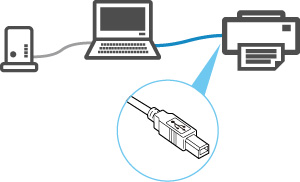Yazıcı Bağlantı Yöntemleri
Yazıcıyı bilgisayara veya akıllı telefona/tablete bağlamak için LAN veya USB bağlantısını kullanın.
Kullanılabilir LAN varsa:
Yazıcınızı LAN'a kolayca bağlayarak bilgisayarınızdan veya akıllı telefon/tabletten yazdırabilirsiniz.
Bunu yapmak için aşağıda açıklanan yöntemi kullanabilirsiniz.
-
Wi-Fi ortamına sahipseniz
Yazıcıyı mevcut Wi-Fi ortamına bağlayın.

 Not
Not- Yazıcıyı Wi-Fi ortamına bağlamak için bir ağ adına (SSID) ve parolaya ihtiyacınız var.
- Wi-Fi'a bağlı bir aygıttan yazdırmak için yazıcı ve aygıtın aynı ağa bağlı olması gerekir.
-
Kullanılabilir hem kablolu LAN hem de Wi-Fi ortamı varsa
Kablolu LAN ortamında kablosuz yönlendirici kullanıyorsanız yazıcıyı Wi-Fi'a bağlayarak mevcut kablolu LAN ortamını kullanabilirsiniz.
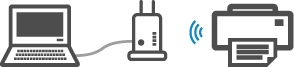
 Not
Not- Yazıcıyı Wi-Fi ortamına bağlamak için bir ağ adına (SSID) ve parolaya ihtiyacınız var.
- Wi-Fi'a bağlı bir aygıttan yazdırmak için yazıcı ve aygıtın aynı ağa bağlı olması gerekir.
-
Yalnızca kablolu LAN ortamına sahipseniz
-
kablolu LAN uyumlu modeller
LAN kablosu kullanarak yazıcıyı mevcut kablolu LAN ortamına bağlayın.
Kablolu LAN'a bağlı bir aygıttan yazdırmak için aygıtın yazıcı ile aynı ağa bağlı olması gerekir.
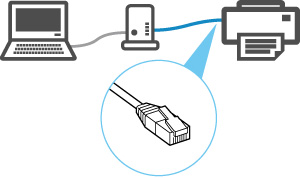
-
Kablosuz LAN uyumlu modeller
Yazıcıyı bir USB kablosuyla bilgisayara bağlayın.
-
Kullanılabilir LAN yoksa:
LAN kullanılamıyorsa, yazdırma yapmak için bilgisayarınız veya akıllı telefon/tableti Kablosuz Doğrudan veya USB bağlantısı aracılığıyla yazıcıya bağlayın.
-
Akıllı telefon/tableti Kablosuz Doğrudan aracılığıyla yazıcıya bağlama
Akıllı telefonunuzda/tabletinizde Canon PRINT Inkjet/SELPHY uygulamasını çalıştırın.
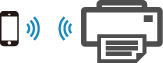
Canon PRINT Inkjet/SELPHY uygulamasını çalıştırdıktan sonra uygulama yönergelerini izleyin.
-
USB kablosu kullanarak bilgisayarı yazıcıya bağlama
USB kablosunu doğru şekilde kullanarak bilgisayarı ve yazıcıyı bağlayın.
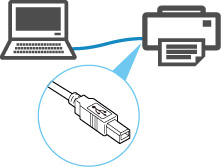
 Not
Not- USB bağlantısında yazıcı bilgisayara bire bir olarak bağlanır.
-
Bilgisayarınız kablolu LAN'a bağlıysa, bilgisayarınızda paylaşım ayarlarını etkinleştirerek yazıcınızı diğer aygıtlarla kullanabilirsiniz.